

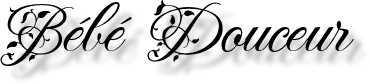

Tutoriel revu et modifié en juin 2017

|
Tous mes tutoriels sont enregistrés et protégés

|
Ce tutoriel est une création
personnelle.
Toute ressemblance avec un autre
n'est que pure coïncidence.
Vous pouvez vous en servir pour
vos cours de PSP ; merci de mettre le lien vers celui-ci en retour
N'hésitez pas à me prévenir si vous rencontrez le
moindre souci avec ce tutoriel

|
Matériel
Filtres
Unlimited 2.0 - &<Bkg Designer sf10 I>
Alien Skin Eye Candy: 5 - Textures
MuRa's Meister
FM Tile Tools
Muras Seamless
Andromeda
Alien Skin Eye Candy 5: Impact
Xero
AP 01 [Innovations]
AAA Frames
|
Matériel

|
|
Ce tutoriel a été réalisé avec PSP 19 mais peut être effectué avec les autres versions

Servez-vous de ma règle pour vous guider
|
Ouvrir tout le
matériel nécessaire dans votre PSP
Le dupliquer,
fermer les originaux
N'oubliez pas d'enregistrer souvent votre travail
Merci à Linette
pour ses explications (Miroir et retourner) pour psp18
_________________________________________________________________________________________________________________
2.
Activer l'outil
Pipette

Prélever
2 belles
couleurs assorties à vos tubes, images, misteds ...
Voici celles que
j'ai choisies pour ce tutoriel
|
Couleur 1 |
 |
#f9f0d1 |
|
Couleur 2 |
 |
#efc03e |
N'hésitez pas à changer le mode de fusion
des calques et l'opacité, si besoin
_________________________________________________________________________________________________________________
3.
Copier et coller le script "Preset_Pick_BB_Douceur_Sélecteur_Animabelle.PspScript"
dans le dossier "Paramètres par défaut" de votre PSP
Ouvrir le calque Alpha "BB_Douceur_Alpha_Animabelle"
Fenêtre - Dupliquer
Fermer l'original et activer sa copie
Sélections - Charger/enregistrer une sélection /
Charger la sélection à partir d'un calque Alpha
Charger la Sélection #1
Remplir la sélection avec le dégradé
linéaire suivant, mis en avant-plan
_________________________________________________________________________________________________________________
4.
Calques - Nouveau calque
raster
Ouvrir le tube "40_bebe_animabelle_page2"
Fenêtre - Dupliquer
Fermer l'original et activer sa copie
(ne pas la fermer ensuite, car nous en
aurons besoin à la fin du tutoriel)
Retirer délicatement le filigrane avec
l'outil "Gomme"
Edition - Copier
Retour à votre travail en cours
Edition - Coller dans la
sélection
Effets - Modules externes - < I.C.NET
Software > - Filters Unlimited 2.0
&<Bkg Designer sf10 I> - Center Mirror
(paramètres par défaut)
Réglages - Flou - Flou gaussien - Rayon à 25
Calques - Propriété - Opacité à 80
Effets - Effet de texture - Mosaïque de verre
Réglages - Netteté - Netteté
Sélections - Ne rien sélectionner
Calques - Fusionner - Fusionner le calque
de dessous
Calques - Dupliquer
Image - Miroir
Calques - Fusionner - Fusionner le calque
de dessous
_________________________________________________________________________________________________________________
5.
Calques - Nouveau calque raster
Effets - Modules externes - Alien Skin Eye
Candy: 5 - Textures
"Brick Wall" - Couleur 2
 dans "Brick Color" dans "Brick Color"
Effets - Modules externes - MuRa's Meister
- Perspective Tiling
Calques - Réorganiser - Déplacer
vers le bas
Effets - Modules externes - FM Tile Tools
- Blend Emboss
(paramètres par défaut)
_________________________________________________________________________________________________________________
6.
Activer le calque du haut
Calques - Nouveau calque raster
Sélections - Charger/enregistrer une
sélection - Charger la sélection à partir d'un calque Alpha
Charger la Sélection #2
Remplir la sélection avec la couleur 2

Effets - Modules externes - Muras
Seamless - Emboss at Alpha
(paramètres par défaut)
Sélections - Ne rien sélectionner
Calques - Dupliquer
Image - Miroir
Calques - Fusionner le calque de dessous
_________________________________________________________________________________________________________________
7.
Calques - Nouveau calque raster
Activer l'outil de sélection -Type
"Rectangle" - Sélection personnalisée
Entrer dans la fenêtre les chiffres
suivants
Remplir la sélection avec la couleur 2

Effets - Effet 3D - Biseautage intérieur
Sélections - Ne rien sélectionner
_________________________________________________________________________________________________________________
8.
Ouvrir
le tube "21_bb_page1"
Fermer
l'original et activer sa copie
Ce
calque comporte une sélection
Réglages - Teinte et saturation - Coloriser
Teinte
à 30 - Saturation à 217 qui correspondent à la couleur 2

Sélections - Ne rien sélectionner
Revenir à votre travail en cours
Edition - Coller comme nouveau calque
Image
- Redimensionner à 70 %
(Redimensionner tous les calques : décoché)
_________________________________________________________________________________________________________________
9.
Effets - Modules externes - Andromeda - Perspective
Si vous avez du mal avec ce filtre, voir les explications de
Renée graphisme =>
ICI
It Open - Full Canvas - Side Walls
Activer l'outil sélecteur

Dans
la fenêtre des réglages, Cliquer sur la flèche tout à gauche
Appliquer le preset "Preset_Pick_BB_Douceur_Sélecteur_Animabelle"
Ou
mettre les réglages suivants
Effets - Effet d'image - Décalage
- 130
/ 90
(Personnalisée et transparent : cochés)
Effets - Modules externes - Alien Skin
Eye Candy 5: Impact - Perspective Shadow
_________________________________________________________________________________________________________________
10.
Ouvrir le tube "42_bebe_animabelle_page2"
Fermer
l'original et activer sa copie
Retirer le filigrane délicatement avec la
gomme
Edition - Copier
Retour à votre travail en cours
Edition - Coller comme nouveau calque
Image - Redimensionner à 55 %
(Redimensionner tous les calques :
décoché)
Réglages - Netteté - Netteté
Effets - Effet d'image - Décalage
0 / 200
(Personnalisée et transparent : cochés)
Effets - Effets 3D - Ombre portée
- 4 /
4 / 20 / 15 / Noir
_________________________________________________________________________________________________________________
11.
Ouvrir le tube "31_bb_page1"
Fermer
l'original et activer sa copie
Ce
calque comporte une sélection
Réglages - Teinte et saturation - Coloriser
(mêmes réglages précédents)
Sélections - Ne rien sélectionner
Edition - Copier
Retour à votre travail en cours
Edition - Coller comme nouveau calque
Image - Miroir
Effets - Effets d'image - Décalage
250 / - 90
Effets - Modules externes - Alien Skin
Eye Candy 5: Impact - Perspective Shadow
(mêmes réglages précédents)
_________________________________________________________________________________________________________________
12.
Ouvrir le tube "41_bebe_animabelle_page2"
Fermer
l'original et activer sa copie
Retirer le filigrane délicatement avec la
gomme
Edition - Copier
Retour à votre travail en cours
Edition - Coller comme nouveau calque
Image - Redimensionner à 40 %
(redimensionner tous les calques : décoché)
Réglage - Netteté - Netteté
Placer le tube sur le coffre à jouet
Effets - Effets 3D - Ombre portée
- 4 /
4 / 20 / 15 / Noir
_________________________________________________________________________________________________________________
13.
Calques - Nouveau calque raster
Sélections - Charger/enregistrer une
sélection - Charger la sélection à partir d'un calque Alpha
Charger la Sélection #3
Remplir la sélection avec la couleur 2

Effets - Modules externes - Muras
Seamless - Emboss at Alpha
(mêmes réglages précédents)
Sélections - Ne rien sélectionner
Sélectionner le carré de gauche avec la
baguette magique
(tolérance et progressivité à 0) -
Intérieur : sélectionné
Remplir la sélection avec le dégradé
linéaire initial
Sélections - Modifier - Contracter de 4 pixels
Remplir la sélection avec la couleur
noire #000000
Sélections - Modifier - Contracter de 1 pixels
Copier et coller dans la sélection, l'image
"Image2_BB_Douceur"
Effets - Modules externes - Xero -
Clarity
Sélections - Ne rien sélectionner
_________________________________________________________________________________________________________________
14.
Sélectionner le carré de droite avec la
baguette magique
Remplir la sélection avec le dégradé
linéaire initial
mais décocher avant la case "inverser"
Sélections - Modifier - Contracter de 4 pixels
Remplir la sélection avec la couleur
noire #000000
Sélections - Modifier - Contracter de 1 pixels
Copier et coller dans la sélection, l'image
"Image1_BB_Douceur"
Effets - Modules externes - Xero -
Clarity
(Mêmes
réglages précédents)
Sélections - Ne rien sélectionner
Effets - Effets 3D - Ombre portée
- 4 /
4 / 20 / 15 / Noir
_________________________________________________________________________________________________________________
15.
Image - Ajouter des
bordures symétriques de 2 pixels couleur noire #000000
Sélections - Sélectionner tout
Image - Ajouter des
bordures symétriques de 40 pixels couleur 1

Sélections - Inverser
Remplir la sélection avec le dégradé précédent
Effets - Modules externes - AP 01 [Innovations] - Noise -
Ramdom Times
Effets - Modules externes - AAA Frames - Frame Works
Changer les 3 chiffres du bas, en fonction de vos
couleurs personnelles
Sélections - Ne rien sélectionner
_________________________________________________________________________________________________________________
16.
Ouvrir le tube "40_bebe_animabelle_page2"
Fermer
l'original et activer sa copie
Retirer le filigrane délicatement avec la
gomme
Edition - Copier
Retour à votre travail en cours
Edition - Coller comme nouveau calque
Image - Redimensionner à 85 %
(redimensionner tous les calques : décoché)
Réglages - Netteté - Netteté
Placer le tube en bas, les pieds légèrement sur la bordure
finale
Effets - Modules externes - Alien Skin
Eye Candy 5: Impact - Perspective Shadow
(mêmes réglages précédents)
Calques - Fusionner tous (aplatir)
IMPORTANT : Merci de m'envoyer
vos variantes redimensionnées à 900 pixels de largeur
Afin que je puisse les exposer
dans ma galerie
Calques - Nouveau calque raster
Appliquer votre filigrane "Signature"
Calques - Fusionner tous (aplatir)
_________________________________________________________________________________________________________________
Une seconde variante avec des tubes personnels

_________________________________________________________________________________________________________________
Si vous avez fait ce tutoriel et que vous aimeriez le partager sur ma page,
N'hésitez pas à me l'envoyer pour que je l'expose ici.

_________________________________________________________________________________________________________________
Bravo et merci pour vos magnifiques variantes
Tine

Inge-Lore

Angela Nocturnes

Katinka

LadyTess

Lunina

Evalynda

LisaT

Byllina

Mimi

Nicole

Annelie

Paula

Rosi


Julie

Martine

Féline

Miryam

Tessa

Maminette

Gigi

Corinne G.

Mia

Lili

Viviane

Mique

Veronika

Charmin

Nanette

Evelyne

Fermande

Maryvonne

Zenyra

Lilou

Accueil

©Copyright
Animabelle
Tous droits réservés
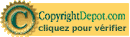
|